改ページインジケータがありません(Microsoft Word)
ジェシーはドラフトビューでWordを使用します。ほとんどのドキュメントでは、Ctrl-Enterを押して改ページを挿入すると、ページ全体に「改ページ」という単語が含まれる表示行として表示されます。これは正常です。ただし、一部のドキュメントでは、Ctrl + Enterを押すと1行スキップされ、改ページが挿入されたことが示されません。その後、JesseがBackspaceキーを押すと、スキップされた行に改ページ行が表示されます。ジェシーは、改ページを確認するためにバックスペースが必要になる原因を疑問に思います。
Jesseは、最新バージョンのWordの奇妙な動作の1つに気づきました。ドキュメントにページビークを挿入すると、画面に印刷されていない文字が表示されているかどうかによって、表示される内容が異なります。これを試してみてください:
。新しいドキュメントを開きます。
。ドラフトビューでドキュメントを表示していることを確認してください。
。 = rand()と入力し、Enterキーを押します。 Wordは、ドキュメントにテキストのいくつかの段落を挿入します。
。印刷されない文字が画面に表示されていないことを確認してください。 (Shift + Ctrl + 8を必要な回数押すだけで、印刷されない文字の表示が非表示になります。)
。 2番目の段落の先頭に挿入ポイントを置き、Ctrl + Enterを押して改ページを追加します。
この時点では、ジェシーが参照した「スキップされた」行を除いて、改ページがドキュメントに挿入されたという兆候は見られないはずです。挿入ポイントが2番目の段落の先頭にある状態で、Backspaceキーを押します。次に、従来の余白から余白への改ページの表示が表示されます。
ここで、すぐにCtrl + Zを押して、Backspaceキーを押したときの効果を元に戻します。次に、ドキュメント内のすべての非印刷文字の表示をオンにします。 (もう一度、Shift + Ctrl + 8を押します。)そうすると、改ページインジケータが表示されます。 (図1を参照)
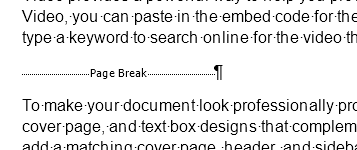
図1.Word文書の改ページインジケーター
インジケーターはページ全体に広がるわけではなく、右側に段落記号も含まれていることに注意してください。もう一度Backspaceキーを押すと(挿入ポイントが画面の左側にあると想定)、古いスタイルのインジケーター(マージンからマージン)が再び表示されます。
Backspaceキーを押したときに行ったことは、段落記号を削除することです。最新バージョンのWordでは、改ページを挿入するたびに、その改ページが独自の段落に配置されます。挿入された段落は通常のスタイルを使用します。削除すると段落記号は削除されますが、改ページは残ります。これは、改ページが表示される従来の方法で表示されます。
Wordが古いスタイルの方法で動作することを希望する場合(独自の段落に改ページを追加せず、代わりに挿入ポイントが配置されている段落に改ページを配置する)、次の手順に従います。
|| 。 [Wordのオプション]ダイアログボックスを表示します。 (Word 2007では、[Office]ボタンをクリックし、[Wordのオプション]をクリックします。Word2010以降のバージョン(Word 2013を除く)では、リボンの[ファイル]タブを表示し、[オプション]をクリックします。)
。ダイアログボックスの左側にある[詳細]をクリックします。
。ページレイアウトオプション(Word2019の互換性オプションとOffice365のWord)が表示されるまで下にスクロールします。ダイアログボックスの一番下にあります。すべてを表示するには、オプションの左側にある矢印をクリックする必要がある場合があります。
。 [改ページと段落記号を分割する]チェックボックスがオンになっていることを確認します。
。 [OK]をクリックします。
これらの手順はWord2013では機能しません。Microsoftは、このバージョンで、ドキュメントの表示方法を大幅に見直し、以前は互換性オプションと見なされていたものの多くを削除しました。 Word 2013では、「改ページと段落記号を分割する」をオフにするオプションはありません。常にオンになっているため、Microsoftはチェックボックスを削除しました。ただし、前述の手法(Backspaceキーを押して段落記号を削除する)は、Word2013でも機能します。
_WordTips_は、費用効果の高いMicrosoftWordトレーニングのソースです。
(Microsoft Wordは、世界で最も人気のあるワードプロセッシングソフトウェアです。)このヒント(10621)は、Microsoft Word 2007、2010、2013、2016、2019、およびOffice365のWordに適用されます。